雖然現在以手機、平板等移動裝置的使用人數為大宗,但還是有不少人在家裡或辦公室還是以使用電腦為主。作為使用電腦的標準配備之一,若是用到不好的鍵盤—不管是反應太慢、還是按鍵卡卡的—是不是都非常影響工作或是打遊戲的心情?
從最常見的薄膜鍵盤、剪刀腳鍵盤,到廣受玩家和文書工作者喜愛的機械鍵盤,就讓 LINA 來簡單介紹:如何在五花八門的鍵盤種類中,找出最適合自己的鍵盤!
▼ 使用一把好的鍵盤,打字時會更省力、更精確

來源:Nerd Techy
鍵盤的技術原理
市面上的鍵盤大致上分為這幾種:薄膜鍵盤(Membrane Keyboard)、剪刀腳鍵盤(Scissor-switch keyboard)、機械鍵盤(Mechanical Keyboard)、電容鍵盤和光學鍵盤。
這邊 LINA 以最常見的薄膜鍵盤、剪刀腳鍵盤和機械鍵盤來說明。
▉ 薄膜鍵盤:最常見的鍵盤
通常市面上常見的鍵盤如筆電用的、電腦附贈的、或不超過 NT$500 的,這些大都是「薄膜鍵盤」。
薄膜鍵盤的構造分為三層,就先簡稱為上、中和下層吧!上層薄膜的底部會塗上導電的材料,並由中層的絕緣體支撐(通常在按鍵區會是中空的,以方便使用者打字);下層薄膜的表面同樣也會塗上導電材料,當上層薄膜被按下、導致上下層薄膜接觸時,電路就會被接通、進而產生訊號。
▼ 薄膜鍵盤的橫面截圖
(為表示清楚,圖片誇大了下面三層薄膜的厚度)
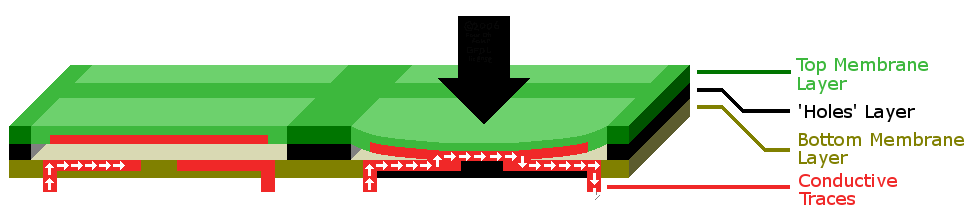
來源:Wiki
▉ 剪刀腳鍵盤:筆電的標準配備
為了提升鍵盤的穩定度和打字的手感,現在有不少薄膜鍵盤開始採用「更薄的薄膜、搭配 X 形結構」的設計,因為其 X 形形狀看起來就像一把剪刀一樣,所以取名為「剪刀腳鍵盤」。
在按下按鍵時,按鍵下方的剪刀腳能夠撐住整顆鍵,提升穩定度;在放開按鍵時,剪刀腳則會反彈、讓按鍵回歸原始狀態,給予打字的回饋感。此外,剪刀腳設計也能降低鍵盤的整體厚度,因此幾乎所有的筆電鍵盤都是配備剪刀腳鍵盤。
▼ 下方的剪刀腳結構能夠穩住整顆按鍵,並增加打字的回饋感
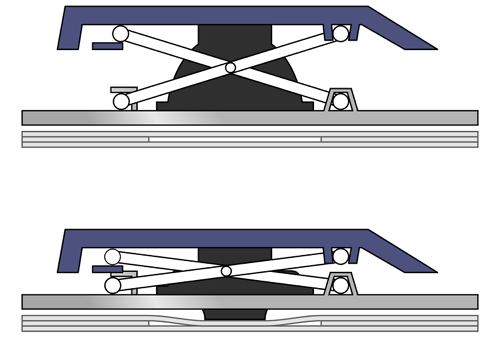
來源:Wiki
▉ 機械鍵盤:世上最早的鍵盤型式
機械鍵盤的每一個按鍵都由一個個獨立的微動開關(Switch,通稱為「軸」)組成,內有彈簧和觸發訊號用的銅片。平常軸上的卡榫會擋在銅片中間,而當按鍵被按下時、卡榫離開銅片了,銅片就會被接通,進而產生訊號。
機械鍵盤出現在薄膜鍵盤之前,是世界上最早使用的鍵盤型式,其盛行期約在 1980~1995 年。在個人電腦剛發明時,機械鍵盤通常是個人電腦的標準輸入裝置,不過因為薄膜鍵盤的低製造成本與盛行,造價相對高昂的機械鍵盤便逐漸被薄膜鍵盤所取代。
▼ 按下按鍵時,右邊的銅片就會接通、並產生訊號

5步驟挑選適合自己的鍵盤
一、中意的鍵盤類型
那麼,該如何在薄膜、剪刀腳和機械這3種鍵盤中進行選擇呢?LINA 認為,決定性的差異會是預算和手感間的取捨。
對於那些希望鍵盤「只要能用就好」、不想花太多錢的人,薄膜鍵盤無疑是最佳的選擇。它只要 NT$200、NT$300 就能買到,壞了也不心疼。
如果想要稍好一點的手感,那也有剪刀腳鍵盤可以選擇。比起一般的薄膜鍵盤,剪刀腳鍵盤擁有更好的穩定度和打字手感,因此也在近幾年成為主流的薄膜鍵盤之一;甚至因為太普遍了,有時候廠商在產品中還不會特別標示這是薄膜鍵盤或是剪刀腳鍵盤。
但如果是遊戲玩家、或是需要長時間打字的文書工作者,那 LINA 就會建議你投資一把機械鍵盤!雖然價格是高了點,不過它所能帶來的手感、回饋感、反應速度和按鍵壽命,都是另外2種鍵盤遠不能及的。一把好的機械鍵盤能幫助使用者在打字時更加的精確、省力;就算用了好幾年,它也會始終如一的維持著當初的回饋感和舒適手感。
各鍵盤的選擇要點:
- 薄膜鍵盤:低預算、能用就好
- 剪刀腳鍵盤:在低預算中獲得稍好的手感
- 機械鍵盤:價格較貴,但也是3種鍵盤中最耐用、手感最好的
如何挑選機械鍵盤 ▶▶【機械鍵盤 挑選】機械軸是什麼?認識青軸、紅軸和茶軸的差別
▼ 雖然大家對機械鍵盤的印象可能是「又亮又吵」,但其實它也可以既安靜又低調有型

來源:filco 官方
二、有線 & 無線連接的優缺點
▉ 有線連接:穩定又便宜
有線連接只要將鍵盤線插進電腦就能使用,不僅不需要充電、也不需要任何的安裝步驟,其連線品質也會比無線連接更加穩定。但相對的,有線鍵盤就非常不適合外出攜帶,放在桌上時也容易因為鍵盤線的長短,影響到鍵盤能擺放的位置、或是增加桌上的雜亂程度。
提醒大家,在購買時也可以注意一下這把鍵盤是否擁有獨立接線,以及三向出線設計(鍵盤的底部能不能分線)。鍵線分離的鍵盤不僅方便收納,也比較不會有折到線的風險;而擁有三向出線的鍵盤則會在底部多出一道凹槽,讓用戶可以根據自己的電腦位置,來決定要讓線路從鍵盤的左邊、中間或是右邊出來,讓桌面更整齊。
- 優點:連線品質穩定、不延遲;不需要充電;構造簡單,因此耐用度較高
- 缺點:擺放位置受限;不方便外出攜帶
▼ 這把鍵盤不僅擁有獨立接線,底部也有凹槽方便用戶決定線要往左還是往右

來源:Ducky 官方
▉ 無線連接:出門首選
如果常常需要在不同地方使用鍵盤的話,那無線鍵盤肯定就是不二選擇!不管是用藍牙連線、或是 USB 接收器等,這些通通都屬於無線連接的範疇。無線鍵盤最大的好處在於一把鍵盤就能跟電腦、平板或手機等多台設備連接,還可以任意選擇擺放的位置,還桌面一個乾淨。
缺點是,除了連線品質不穩、可能會有延遲外,使用時也必須隨時注意鍵盤的電量高低,否則就可能出現「用到一半沒電」的慘劇。
- 優點:方便外出攜帶;可自由決定擺放位置;可在多款的設備中使用
- 缺點:需要定期充電;連線品質容易不穩定、有延遲;價格通常偏高
▼ 為了方便外出攜帶,有的無線鍵盤還會做成可折疊的樣式

來源:Lexking 官方
三、合適的鍵盤尺寸
在討論鍵盤的尺寸之前,我們先來看看鍵盤的按鍵配置。依照按鍵的用途不同,一把鍵盤上可以粗略劃分出打字鍵、功能鍵、編輯鍵和數字鍵這4個區域。
- 打字鍵區:英文字母、空白鍵、Ctrl 等按鍵
- 功能鍵區:鍵盤上方的 F1~F12
- 編輯鍵區:打字鍵和數字鍵中間的方向鍵、Delete 和 Home 等按鍵
- 數字鍵區:也就是鍵盤最右方的九宮格數字盤
▼ 最基本的劃分法:打字鍵、功能鍵、編輯鍵和數字鍵4區
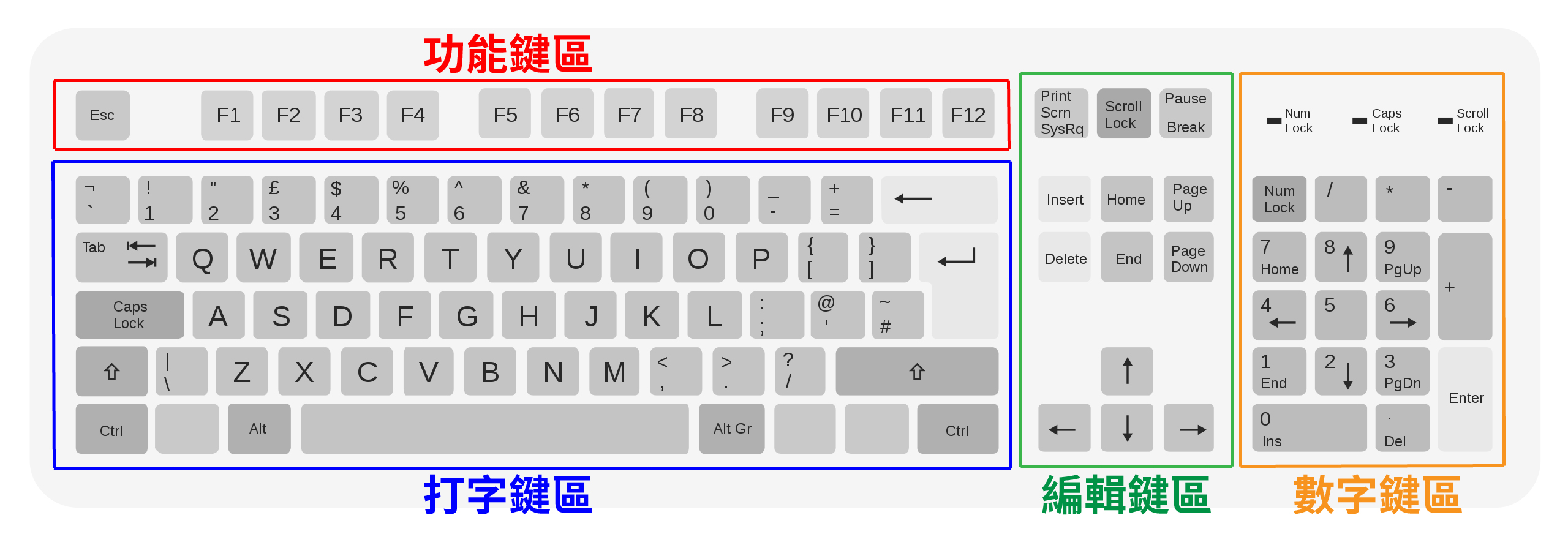
一把鍵盤通常都有 40~46cm 寬,說實話其實非常的佔空間。特別是像 LINA 這樣鍵盤抽屜不夠大的,常常滑滑鼠的時候就會撞到旁邊的鍵盤,超級煩躁的啦!因此,有的鍵盤就會藉由拿掉數字鍵、編輯鍵或是功能鍵等區域,來大幅縮小鍵盤的尺寸。
尤其是桌面空間有限的人,如果發現自己對於這些區域使用頻率不高的話,那務必考慮一下要不要購買 80%、甚至 60% 鍵盤喔~
常見的幾種鍵盤尺寸:
(依各品牌的鍵盤設計不同,按鍵數或是保留的按鍵區域可能會略有差異)
- 100%(104 鍵):標準鍵盤,4區域都完整保留
- 80%(87 鍵):少了數字鍵區
- 65%(67 鍵):少了數字鍵、部分編輯鍵和功能鍵區
- 60%(61 鍵):拿掉了數字鍵、編輯鍵和功能鍵區,僅剩打字鍵區
▼ 100% 的標準鍵盤

來源:Ducky 官方
▼ 少了數字區的 80% 鍵盤

來源:Ducky 官方
▼ 少了數字區、功能鍵和方向鍵,只剩下打字區的 60% 鍵盤

來源:Ducky 官方
四、偏好的功能鍵及按鍵配置
現在的鍵盤越來越多樣化,除了基本的數字鍵、打字鍵等按鍵外,各個品牌的鍵盤在巨集鍵、多功能熱鍵等都會有不同的設計。
舉例而言,有的鍵盤 Windows 鍵在左邊、有的在右邊;有的鍵盤只有最基本的按鍵,有的還會設計特殊的快捷鍵或媒體控制鍵。這些通通都是看個人需求或使用習慣再去做選擇就可以囉~
▼ 在羅技的 POP KEYS 無線機械式鍵盤最右方,就配備了獨一無二的「表情符號快捷鍵」
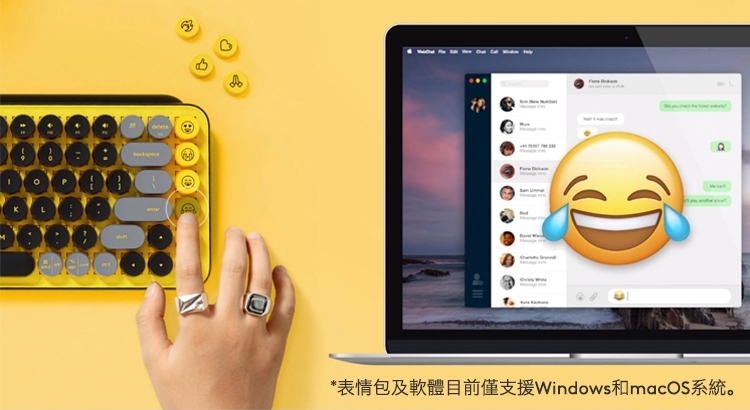
來源:羅技官方
五、「鍵距」也可以注意一下
「鍵距」指的是按鍵與按鍵間的距離,一般鍵盤的鍵距大約落在 18mm~20mm 左右。鍵距太大的話,打字時就得把手張大,打起來會十分吃力;但如果選擇的是小尺寸鍵盤,為了壓縮鍵盤大小、其鍵距也有可能跟著縮短,打起字來可能就會綁手綁腳的。
另外,若是按鍵與按鍵之間彼此不相連的鍵盤,就叫做「巧克力鍵盤」或「孤島式鍵盤」。因為按鍵之間不相連,因此在打字時就比較不容易誤觸到隔壁的按鍵,進而提高打字的準確率。
▼ 現在的筆電幾乎都是巧克力鍵盤
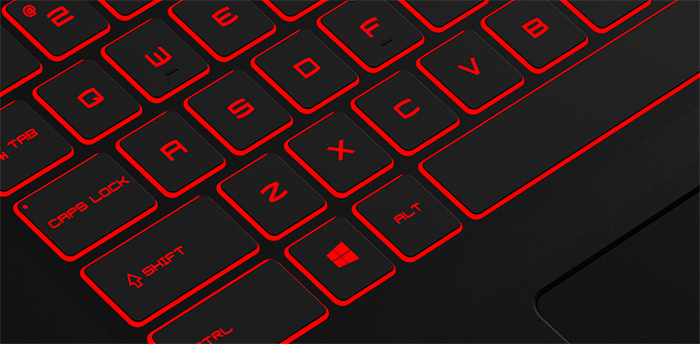
來源:微星官方
LINA 推薦的 10 款鍵盤
1.【羅技 Logitech】K120 有線鍵盤
雖然說鍵盤也是消耗品的一種,但想必大部分人還是希望鍵盤能夠用越久越好吧?因此,LINA 首先推薦的是— 羅技的 K120 有線鍵盤!
作為超級入門款的鍵盤,K120 只要約 NT$250 就能買到,並擁有可調整高度的傾斜支架以及防潑灑設計,最多可承受 60ml 的液體潑灑量。除此之外,羅技的產品也都是出了名的耐用,別說便宜沒好貨,偏偏 K120 就是便宜又堅固的高 CP 鍵盤!
▼ 羅技 K120 有線鍵盤

來源:羅技官方
▉ 產品規格
- 品牌國家:瑞士
- 鍵盤結構:薄膜
- 連線方式:有線連接
- 鍵盤尺寸:100% 鍵盤
- 鍵盤線長:150cm
- 尺寸:45×15.5×2.35cm
- 重量:550g
- 定價:NT$259
購買連結 ▶ ▶【羅技 Logitech】K120 有線鍵盤 推薦
2.【艾芮克 i-Rocks】KR-6523 超薄迷你鍵盤
若是桌面空間有限的話,那或許可以考慮一下 i-Rocks 的 KR-6523 超薄迷你鍵盤喔!
雖然 KR-6523 是一款 80% 鍵盤,不過與常見的「拿掉數字鍵區」不同,它拿掉的是編輯鍵區的功能鍵,並將方向鍵挪到的打字鍵區。對於桌面空間有限、但又習慣使用數字鍵區的人而言,KR-6523 無疑是個好選擇。
比較遺憾的是,KR-6523 不支援無線連接。即便如此,那小巧的外型也讓它可以輕鬆的裝進包包,如果本身在外使用鍵盤的頻率不高的話,那 KR-6523 其實也算夠用。
▼ i-Rocks KR-6523 超薄迷你鍵盤

來源:i-Rocks 官方
▉ 產品規格
- 品牌國家:台灣
- 鍵盤結構:薄膜
- 連線方式:有線連接
- 鍵盤尺寸:80% 鍵盤
- 尺寸:34.4×1.38×0.21cm
- 重量:310g
- 定價:NT$790
購買連結 ▶ ▶【艾芮克 i-Rocks】KR-6523 超薄迷你鍵盤 推薦
3.【微軟 Microsoft】多媒體鍵盤
說到微軟的話,大家的第一印象可能是 Windows 或 Office 等系統,但其實微軟也有出鍵盤哦!
微軟的多媒體鍵盤將觸控板和鍵盤整合在一起,不需要滑鼠,這把鍵盤就能自己完成打字、滑動、拖曳、縮放和點選等多種操作!而在鍵盤上還有可自訂的媒體快捷鍵以及音量控制鍵,能夠快速的開啟程式或是對電腦下達各種指令。
▼ 微軟的多媒體鍵盤

來源:微軟官方
▉ 產品規格
- 品牌國家:美國
- 鍵盤結構:剪刀腳
- 連線方式:無線連接(支援 USB 接收器)
- 鍵盤尺寸:65% 鍵盤
- 尺寸:36.7×13.2cm(官網未標示鍵盤厚度)
- 重量:官網未標示
- 定價:NT$990
購買連結 ▶ ▶【微軟 Microsoft】多媒體無線鍵盤 推薦
4.【羅技 Logitech】K580 超薄跨平台藍牙鍵盤
羅技的 K580 是一款外型十分簡約的無線鍵盤,其輕薄的外型也十分方便外出攜帶。剪刀腳結構讓它擁有安靜又流暢的打字體驗,鍵盤上還擁有多達 15 個 Fn 按鍵,能夠進行多種快捷鍵操作,進而提升工作的速率。
在 K580 頂端還有一道凹槽可以放置手機或是平板,桌上就不用再另外放一個手機支架啦~配合鍵盤上的 Easy Switch 按鍵,使用者就可以使用同一把鍵盤、在2個裝置間隨意切換,藉此完成各式各樣的多工作業!
▼ 羅技 K580 超薄跨平台藍牙鍵盤

來源:羅技官方
▉ 產品規格
- 品牌國家:瑞士
- 鍵盤結構:剪刀腳
- 連線方式:無線連接(支援藍牙、USB 接收器)
- 鍵盤尺寸:80% 鍵盤
- 尺寸:37.35×14.39×2.13cm
- 重量:558g
- 定價:NT$1,190
購買連結 ▶ ▶【羅技 Logitech】K580 超薄跨平台藍牙鍵盤 推薦
5.【美洲獅 Cougar】VANTAR 電競鍵盤
如果覺得機械鍵盤太貴,但又想要一把不錯的電競鍵盤的話,那不妨來看看美洲獅的 VANTAR 電競鍵盤。
VANTAR 擁有8種自定義的 RGB 燈光效果,能夠隨心情任意調整,就算覺得太亮想要關掉也是可以的!此外,按鍵的剪刀腳結構也能賦予使用者更加精準、安靜的手感,不管是打字或是打遊戲都能擁有良好的體驗。當然,為了防止按鍵的訊號彼此干擾,VANTAR 在最常使用到的 WASD、空白鍵等多達 19 個按鍵上支援防鬼鍵設計,不讓鍵盤成為遊戲中的絆腳石。
▼ 美洲獅 VANTAR 電競鍵盤

來源:美洲獅官方
▉ 產品規格
- 品牌國家:台灣
- 鍵盤結構:剪刀腳
- 連線方式:有線連接
- 鍵盤尺寸:100% 鍵盤
- 尺寸:44.5×13.2×2cm
- 重量:600g
- 定價:NT$1,290
購買連結 ▶ ▶【美洲獅 Cougar】VANTAR 電競鍵盤 推薦
6.【雷斯特 Lexking】BT-7269 天狼星三代 藍牙 3.0 雙介面摺疊鍵盤
每次想找適合外出的鍵盤時都會遇上這樣的難題:鍵盤太長佔據了包包空間,不然就是小鍵盤的鍵距過小、打起來不順手。而 Lexking 天狼星三代藍牙鍵盤就完美的解決的這個問題。
這款鍵盤採用可摺疊設計,讓鍵盤從 30cm 的長度直接剩下 15cm,也因為按鍵被摺在內側,免去了其他雜物刮傷鍵盤按鍵的問題。除此之外,它還支援 USB 有線和藍牙無線兩種連接方式,藉由藍牙可記憶的4台裝置,讓天狼星三代能夠在在 1(USB)+4(藍牙)的裝置中隨意切換,是不是超方便的?
▼ Lexking BT-7269 天狼星三代 藍牙 3.0 雙介面摺疊鍵盤

來源:雷斯特官方
▉ 產品規格
- 品牌國家:台灣
- 鍵盤結構:剪刀腳
- 連線方式:有線連接;無線連接(支援藍牙)
- 鍵盤尺寸:65% 鍵盤
- 尺寸:15.87×11.09×1.63cm(摺疊時);30.18×11.09×0.81cm(攤開時)
- 重量:180g
- 定價:NT$1,690
購買連結 ▶ ▶【雷斯特 Lexking】BT-7269 天狼星三代 藍牙 3.0 雙介面摺疊鍵盤 推薦
7.【羅技 Logitech】ERGO K860 人體工學鍵盤
在經歷了長時間的打字後,不少人的肩頸和手部肌肉都有痠痛、疲勞的問題,長期下來甚至可能衍伸出相關疾病。為了避免惡化,除了調整打字姿勢外,也可以選擇「人體工學鍵盤」來幫助身體放鬆!
羅技的 ERGO K860 擁有特殊的弧狀外型、分離式按鍵框架,讓使用者的手部、手腕、手指和前臂的打字姿勢更自然,能夠更省力的打字。此外,它還可以任意調整前後的傾斜角度,藉此減輕手腕和前臂的負擔,讓手部和肩膀更加輕鬆。
ERGO K860 甚至已經證明,它可以減少斜方肌上部(背部中央可以穩定並促進肩頸運動的關鍵肌肉)足足 21% 的肌肉活動!
▼ 羅技 ERGO K860 人體工學鍵盤

來源:羅技官方
▉ 產品規格
- 品牌國家:瑞士
- 鍵盤結構:剪刀腳
- 連線方式:無線連接(支援藍牙、USB 接收器)
- 鍵盤尺寸:100% 鍵盤
- 尺寸:45.6×23.3×4.8cm
- 重量:1,160g
- 定價:NT$3,990
購買連結 ▶ ▶【羅技 Logitech】ERGO K860 人體工學鍵盤 推薦
8.【Ducky】One 2 系列機械鍵盤
One 2 系列使用的是 PBT 二色成形不破孔鍵帽和德國 Cherry MX 機械軸,不到 NT$3,000 的價格卻擁有水準之上的打字手感。除了親民的價格外,LINA 個人最喜歡 Ducky 的地方就是它那多樣化的外觀設計!不管是繽紛的海灘假期、帥氣有型的燕尾服、或是寧靜溫柔的海波浪,每把鍵盤都是越看越喜歡啊~
不僅如此,每種外觀設計都還有 60%、65%、80% 和 100% 四種尺寸來讓消費者選擇,並擁有鍵線分離和三向分線設計,擺在桌上又好看又整齊!
▼ LINA 糾結許久後好不容易選出來的「One 2 天際線」

來源:Ducky 官方
▉ 產品規格
- 品牌國家:台灣
- 鍵盤結構:機械
- 連線方式:有線連接
- 鍵盤尺寸:有 60%、65%、80% 和 100% 四種尺寸可選
- 軸體:Cherry MX 軸
- 定價:NT$2,290~NT$3,590(依外觀、尺寸和軸的種類而有差異)
購買連結 ▶ ▶【Ducky】One 2 系列機械鍵盤 推薦
9.【Filco 非爾特】Majestouch 2 機械鍵盤
Filco 的鍵盤外觀雖然低調的多,但只要打過就知道,為什麼 Filco 又被人稱為「大 F」或是「F 教」了!
雖然 Majestouch 2 有著非常樸素的外型,但它的做工卻十分細緻、絲毫不馬虎。Filco 擁有十分緊實的組裝品質,因此也十分耐用;鍵盤下方的鋼鐵底版,更是讓每個按鍵的回饋感變得更加沉穩。LINA 強烈建議大家有空去試打看看,那種韻味,一打就會明白!
比較遺憾的是,這把鍵盤不僅沒有三向分線、也沒有獨立接線,導致那條線會讓桌面看起來比較凌亂一些。
▼ Filco Majestouch 2 機械鍵盤

來源:Filco 官方
▉ 產品規格
- 品牌國家:日本
- 鍵盤結構:機械
- 連線方式:有線連接
- 鍵盤尺寸:100% 鍵盤
- 軸體:Cherry MX 軸
- 尺寸:44×13.8×3.85cm
- 重量:1,200g
- 定價:NT$3,980~4,600(依軸的種類而有差異)
購買連結 ▶ ▶【Filco 非爾特】Majestouch 2 機械鍵盤 推薦
10.【Leopold 利奧博德】FC900R PD 機械鍵盤
而在機械鍵盤中,與 Filco 齊名的另一個品牌(不管是名聲或是價格)就是韓國的 Leopold 了,別名「大 L」。雖然 Leopold 跟 Filco 一樣有著超高水準的手感,但口說無憑,LINA 也是建議實際試打看看!
而 Leopold 最特別的就是在它鍵盤底部還有可自定義的DIP 開關,使用者可以透過背後的開關把鍵盤調整到喜歡的按鍵配置:例如 Windows 和 Fn 鍵雖然前者預設在左、後者預設在右,但是使用者可以開啟開關,讓左邊的 Windows 鍵改為 Fn 鍵功能、右邊的 Fn 按下去則是 Windows 鍵功能。
跟 Ducky One 2 系列同樣,這款鍵盤也有鍵線分離、三向出線設計,並有其他尺寸(65% 和 80%)與外觀(黑底白字、藍灰色鍵帽等)可以挑選,甚至連藍牙版都有!不過,選藍牙版還要再多付 500 左右就是了。
▼ Leopold FC900R-PD 灰殼黑青字

來源:Leopold 官方
▉ 產品規格
- 品牌國家:韓國
- 鍵盤結構:機械
- 連線方式:有線連接
- 鍵盤尺寸:100% 鍵盤
- 軸體:Cherry MX 軸
- 尺寸:44×14×3.3cm
- 重量:1,200g
- 定價:NT$4,280~NT$4,380(依軸的種類而有差異)
購買連結 ▶ ▶【Leopold 利奧博德】FC900R PD 機械鍵盤 推薦
首圖來源:PCWorld
電腦 PC 相關文章
- ◆ 電腦硬體
- CPU ▶▶ Intel 和 AMD 中央處理器型號:介紹、挑選和規格比較
- 顯示卡 ▶▶ NVIDIA 和 AMD 顯卡型號介紹,挑選懶人包
- 主機板 ▶▶ Intel 和 AMD 主板型號介紹,挑選懶人包
- 硬碟 ▶▶ HDD 和 SSD 原理介紹、推薦挑選規格
- 記憶體 ▶▶ 記憶體(RAM)是什麼?單通道、雙通道介紹
- 電源供應器 ▶▶ 電源供應器怎麼看?電供瓦數、規格、ATX 3.0 介紹
- 機殼 ▶▶ 電腦殼尺寸、散熱風扇對流怎麼看?推薦 5 款機殼
- 塔散 ▶▶塔散是什麼?空冷、水冷差別!推薦 5 款單塔、雙塔塔扇
查詢電腦硬體規格 ▶▶ 不用拆機殼,使用命令提示字元(cmd)查詢硬體資訊- ◆ 電腦周邊
- 鍵盤 ▶▶ 認識鍵盤種類:薄膜、機械和剪刀腳,推薦 10 款鍵盤
- 機械鍵盤 ▶▶ 青軸、紅軸、茶軸有什麼差別?推薦 5 款機械式鍵盤
- 滑鼠 ▶▶ 滑鼠如何挑?大小選擇!推薦7款有線與無線光學滑鼠
- 電競滑鼠 ▶▶ 無線及有線的優缺點!2024 嚴選 5 款電競滑鼠!
- 人體工學滑鼠 ▶▶ 人體工學救滑鼠手!推薦 5 款垂直滑鼠、軌跡球滑鼠
- 桌上型螢幕 ▶▶ 如何挑選桌上型螢幕?推薦 5 款電競、護眼電腦螢幕
- 外接硬碟 ▶▶ HDD 和 SSD 的介紹、挑選步驟和推薦產品
- 螢幕掛燈 ▶▶ 如何選擇適合自己的護眼掛燈





